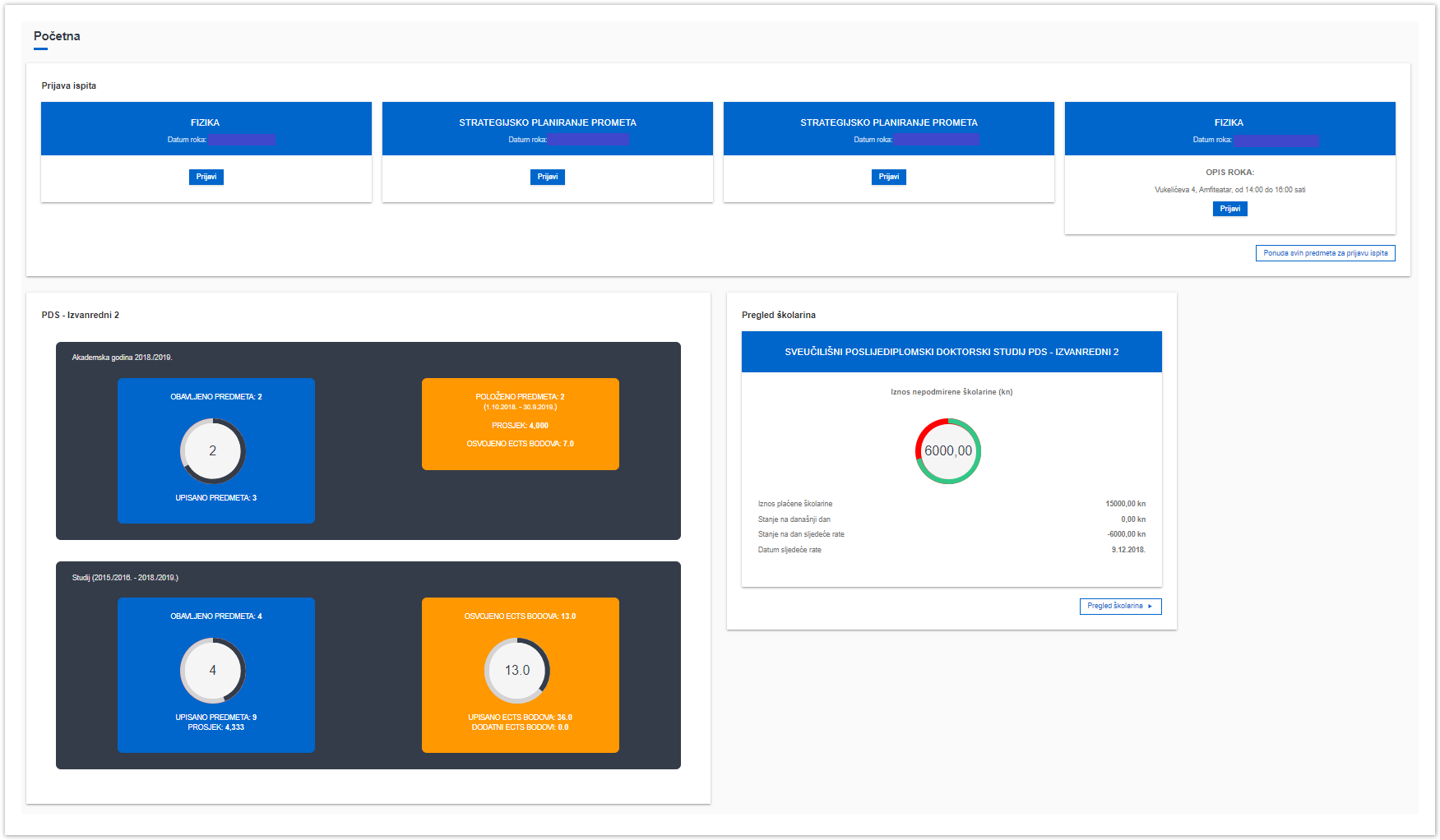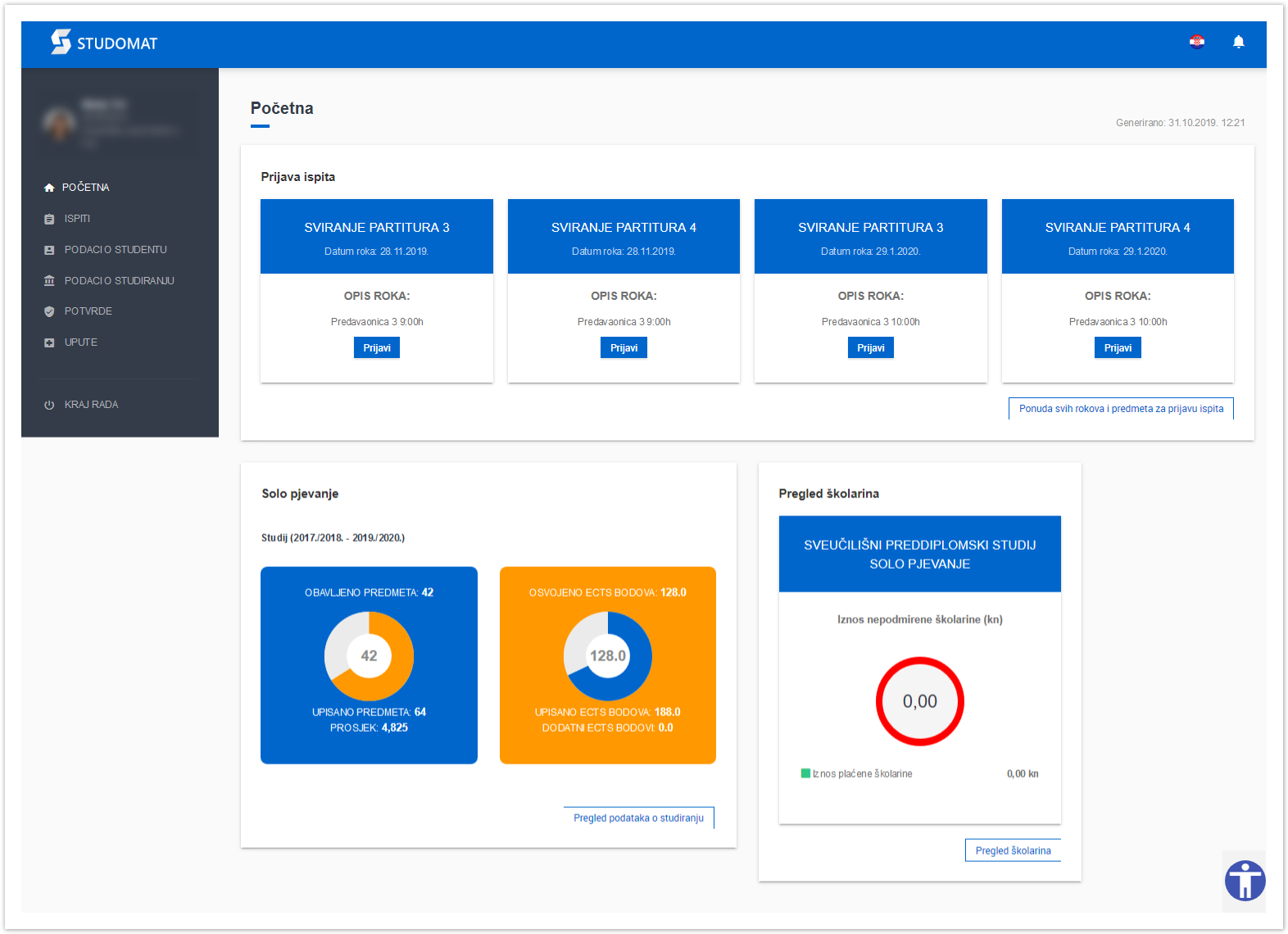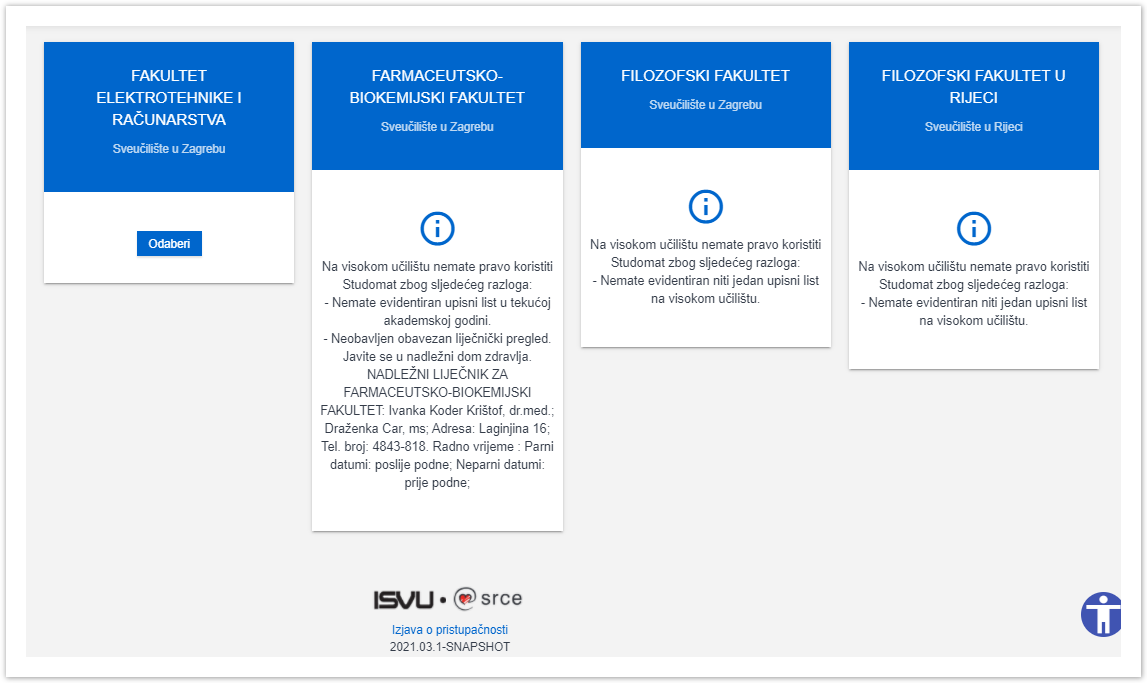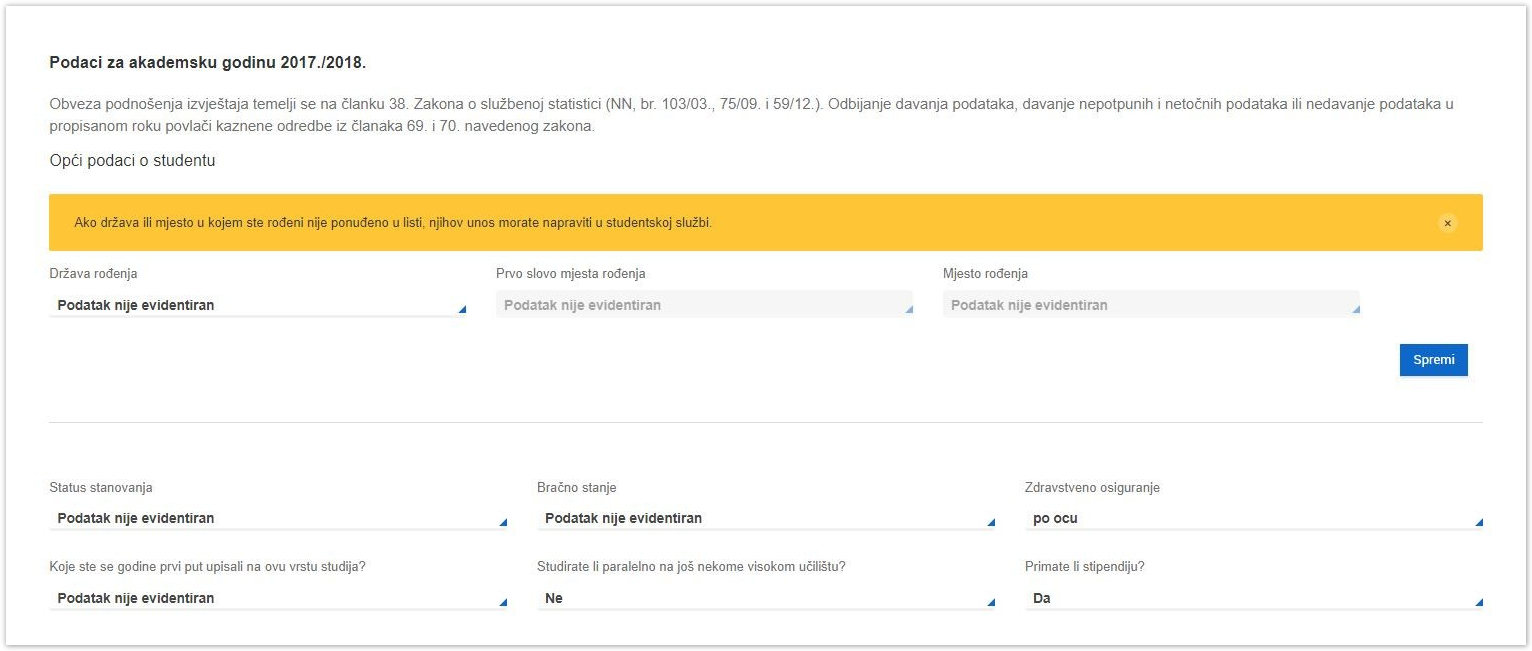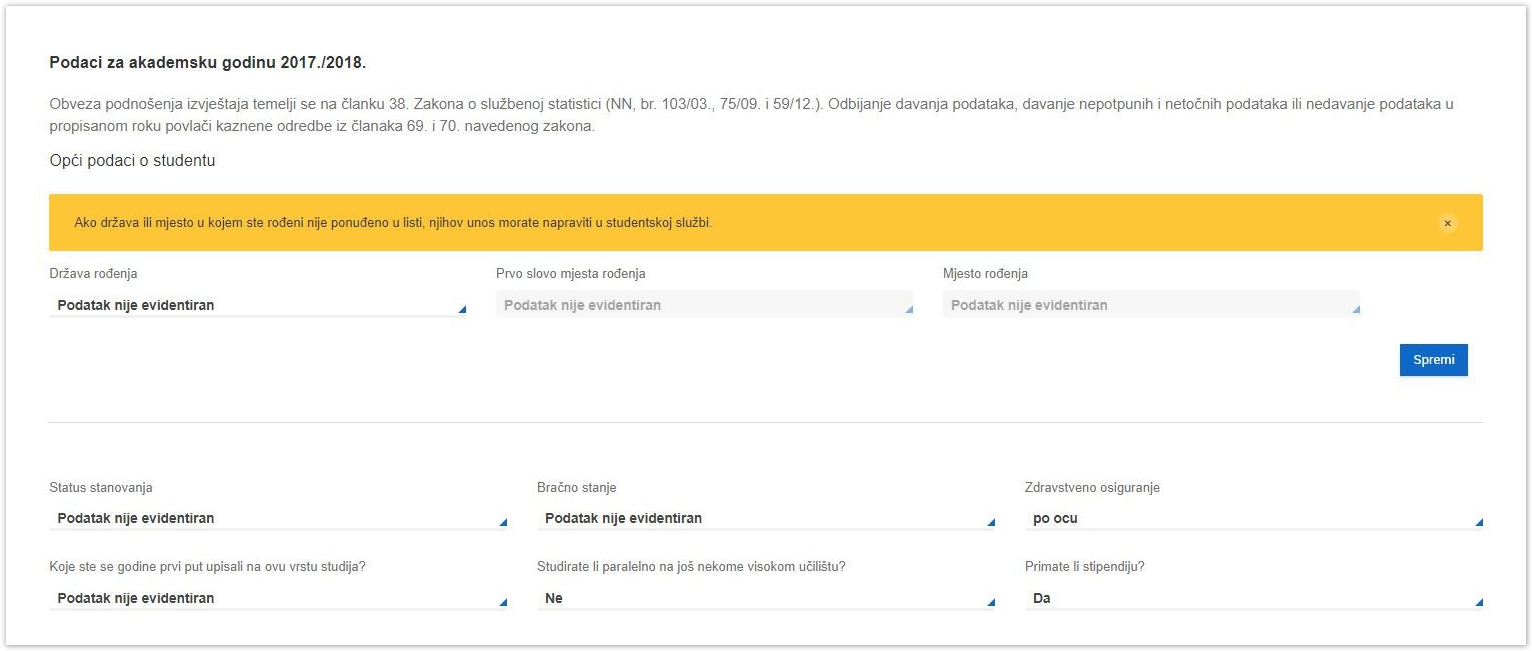| Section | ||||||||||||||||
|---|---|---|---|---|---|---|---|---|---|---|---|---|---|---|---|---|
|
Slika 1. Izgled početnog ekrana
Na početnoj stranici mogu biti prikazana do 4 ispita za prijavu, poredana kronološki prema datumima roka. Prikazuju se naziv predmeta i datum roka te opis roka ako je evidentiran za taj rok. Dostupna je i opcija Pregled svih predmeta za prijavu ispita koja vodi na ekran za prijavu ispita dostupan i odabirom opcije Prijava ispita iz izbornika Ispiti. Ako student nema ispita za prijavu, okvir za prijavu ispita neće biti prikazan na početnoj stranici.
Na početnoj stranici mogu Mogu biti prikazani i podaci o školarinama za studentov aktualni studij, ako su ti podaci evidentirani u sustavu. Prikazuje se iznos nepodmirene školarine, iznos plaćene školarine, stanje na današnji dan, stanje na dan sljedeće rate te datum sljedeće rate. Dostupna je i opcija Pregled školarina koja vodi na ekran za detaljniji pregled školarina koji je dostupan i odabirom opcije Pregled školarina iz izbornika Podaci o studiranju.Na
Također, na početnoj stranici mogu biti prikazani se prikazuju i zbirni podaci o studentovom studiju. Prikazuju se podaci za aktualnu akademsku godinu te za čitav studentov studij. Za aktualnu akademsku godinu prikazuje se koliko je student predmeta obavio, koliko je predmeta upisao, koliko je predmeta položio uz datume početka i kraja te akademske godine, koji je prosjek stekao te koliko je ECTS bodova osvojio. Za čitav studij prikazuju se podaci od koje do koje akademske godine student studira taj studij te koliko je student predmeta obavio, koliko je predmeta upisao, koji mu je prosjek, koliko ECTS bodova je osvojio, koliko ECTS bodova je upisao te koliko ima dodatnih ECTS bodova.studiranju. U opciji Pregled podataka o studiranju se nalazi više zbirnih podataka o studiranju, dok se na naslovnici prikazuje samo jedan podatak, odabran slučajnim odabirom.
U iznimnim situacijama studentu po prijavi neće biti prikazana gore navedena početna stranica već
...
Nakon uspješne prijave, student koji studira na više učilišta moći će odabrati željenu ustanovu. U tom trenutku druge opcije u izborniku nisu omogućene do odabira opcije Odaberi.
Slika 2. Prijava na Studomat - odabir pojedine ustanove
...
Nakon uspješne prijave, studentu se prikazuju nepročitane obavijesti administratora sustava, ako ih ima, te druge opcije u izborniku nisu omogućene do odabira opcije U redu.
Slika 3. Nepročitana obavijest
Odabirom opcije U redu zatvara se ekran s obavijestima te se nude ostale opcije u izborniku.
Odabirom naziva u obavijesti prikazat će se cijeli sadržaj obavijesti.
Slika 4. Primjer obavijesti
...
Kada visoko učilište evidentira dane za popunjavanje osobnih podataka na Studomatu, a student ih nema popunjene za aktualnu akademsku godinu, po uspješnoj prijavi na Studomat studentu se prikazuje ekran za popunjavanje osobnih podataka te druge opcije u izborniku nisu omogućene.
Slika 5. Ekran za unos osobnih podataka
...